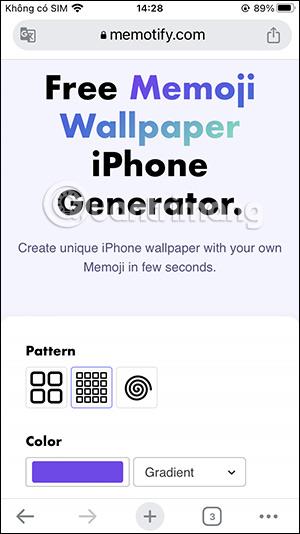Od iOS 16 naprej lahko uporabniki prilagodijo zaklenjeni zaslon iPhone po svojih željah, vključno z možnostjo ikone kot ozadja na iPhoneu. Kaj torej storiti z napravami s starimi operacijskimi sistemi? V tem članku boste imeli orodje za izdelavo ozadij emoji za vaš iPhone s številnimi možnostmi urejanja ozadij, ki se ne razlikujejo od iOS 16. Spodaj so podrobnosti o izdelavi ozadij emoji za iPhone.
Navodila za izdelavo ozadij emoji za iPhone
Korak 1:
Najprej odprite spodnjo povezavo, da obiščete spletno mesto za ustvarjanje ozadij na spletnem mestu Memotify.
https://memotify.com/wallpaper/
Najprej izberete slog prikaza ikon emoji na ozadju s 3 slogi, ki jih spletno mesto podpira. Nato izberemo barvo ozadja za ozadje z barvno paleto, kot je prikazano spodaj.


2. korak:
Nato lahko kliknete Select Memoj Here , da izberete emoji s tipkovnice. Izberite emoji in kliknite zgornji gumb Končano, da shranite emoji, ki ga želite uporabiti.



Ali pa uporabniki za ozadje izberejo emojije, ki so na voljo na spodnjem spletnem mestu. Izberete lahko največ 6 emojijev za prikaz v ozadju. Če vam nobeno ozadje ni všeč, kliknite x, da ga izbrišete s seznama.
Ko izberete emoji, kliknite Ustvari ozadje , da ustvarite ozadje emoji za iPhone.

3. korak:
Kot rezultat, imate ozadje emoji za iPhone, kot je prikazano spodaj. Če želite iz ozadja odstraniti kateri koli emoji, kliknite izbriši in nato znova kliknite ustvari ozadje, da ga znova spremenite.
Če vam je všeč, kliknite gumb Prenesi ozadje , da prenesete to ozadje v svoj telefon. Končno boste to ozadje emoji namestili na svoj telefon in končali ste.